第1部分:在哪裡可以找到三星Galaxy S9上的照片
第2部分:如何在Samsung Galaxy S9手機上查看圖像
第3部分:如何將照片移動到資料夾/相冊中
第4部分:如何將S9 / Edge照片保存到SD卡
第5部分:如何在計算機上管理/添加/刪除/備份S9照片
第6部分:將照片從舊手機傳輸到S9 / S9 Edge
第1部分:在哪裡可以找到三星Galaxy S9上的照片?
您在Samsung Galaxy S9上拍攝,接收或下載的所有照片和視頻檔都保存在圖庫應用程式中。
- 只需點擊 S9 主螢幕上應用程式托盤中的圖庫應用程式即可。
- 您可以在圖庫應用程式中以幾種不同的方式尋找照片。當您在圖庫應用程式中時,轉到左上角以點擊帶有向下三角形的標題。然後,您可以看到有四個選項:時間、相冊、事件和類別。
- 所有照片均按拍攝或添加日期或地點分類。可以手動或自動創建相冊。類別顯示按類型排序的媒體。相冊的佈局也可以自定義,您還可以將相冊分享給其他人或其他平臺。
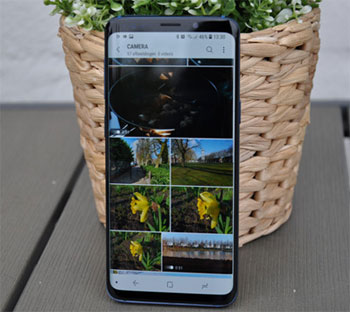
人們還閱讀:
第2部分:如何在三星Galaxy S9手機上查看圖像?
三星 Galaxy S9 的 6.2 英寸 Super AMOLED 顯示幕 是欣賞照片並與其他人(例如您的朋友和家人)分享照片的絕佳方式。您可以根據自己的喜好在 S9 上一次查看一張圖像和照片,也可以以幻燈片形式查看。
要一次查看一張圖片:只需找到要查看的圖片,輕點它即可。當您按下圖像時,它允許您放大和縮小。
要以幻燈片形式查看一系列圖像:點擊 幻燈片 您正在查看的圖像頂部,您將每隔幾秒鐘按時間順序彈出下一張圖像。
第3部分:如何在S9上將照片移動到資料夾/相冊中?
隨著越來越多的照片保存在您的 S9 上,您的手機圖庫會變得越來越混亂,這使得在三星 S9 上管理照片變得困難。解決問題的最直接方法是在手機上創建新的相冊或資料夾,並將照片分類為不同的相冊。您可以按照以下步驟手動將照片移動到不同的資料夾。
1. 開啟您的 S9 並轉到圖庫應用程式。當您在圖庫應用程式中時,您將看到顯示所有現有相冊。
2. 輸入要移動照片的相冊。
3. 按下「添加資料夾」 圖示以在三星 S9 上創建新相冊。創建新相冊的方法可能因手機型號而異。
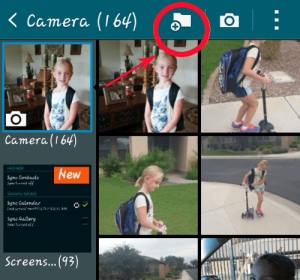
4. 為新資料夾命名並選擇建立它。
5.創建新資料夾後,您可以選擇要移動到新相冊中的照片並手動複製它們。
6.您還可以選擇照片,轉到其選項以移動它們。如果您選擇將照片拖到新資料夾,您將收到一個對話框,詢問您是否要複製或移動原始相冊中的圖片,只需點擊移動即可。
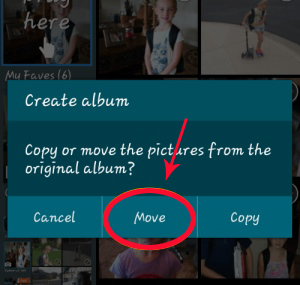
第4部分:如何將S9 / S9 Edge照片保存到SD卡
有時您可能會發現手機記憶體不足,因為您在三星Galaxy S9上存儲了太多大型照片,視頻和應用程式。謝天謝地, Android 設備有一個 SD 卡插槽,允許使用者將記憶體擴展到 400GB。那麼,如何將照片從S9記憶體保存到SD卡?
將 S9 上的現有照片移動到 SD 卡:要將照片從 S9 手機儲存傳輸到 SD 卡,您只需轉到圖庫應用程式並選擇要移動的照片。您可以按下「全選」一次選擇所有照片。之後,您應該轉到其選項並選擇“移動”或“複製所選照片”。轉到SD卡(DCIM資料夾)並將所選照片粘貼到此處。
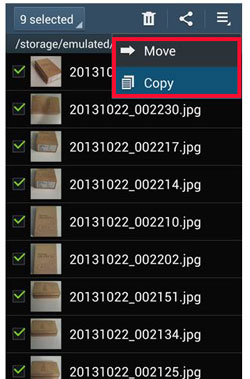
默認將照片保存到SD卡:如果您不想手動將照片複製到SD卡,則可以將SD卡設置為照片的默認存儲位置,以便新獲得的照片自動保存到SD卡。
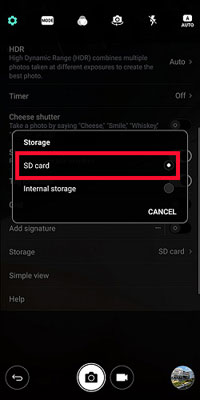
第5部分:如何在計算機上管理/添加/刪除/備份S9照片
Coolmuster Android Assistant能夠説明您毫不費力地在計算機上管理Samsung Galaxy S9 / S9 Edge照片。有了它,您可以在計算機上匯入、匯出和刪除 S9 照片和圖片。它還可以在三星Galaxy S9和計算機之間傳輸檔,包括聯繫人,簡訊,通話記錄,音樂,視頻等。以下是有關如何使用Android助手在PC或Mac上管理,備份和刪除S9照片的詳細方法。
Android 助手與 Android 操作系統和計算機系統完全相容。現在,它還為您提供免費試用版。
準備工作:在計算機上安裝 Android 助手
按兩下上面的下載按鈕將其安裝在您的電腦上。安裝后,您可以啟動程序,通過USB線將Samsung S9連接到計算機。該程式將檢測您的S9手機,您可能需要首先 在手機上啟用USB調試 。後

開始在Samsung Galaxy S9 / S9 Edge上管理照片:
程序檢測到並在其螢幕上顯示您的S9後,您可以轉到左側欄選擇“照片”類別,以便進入照片管理視窗。現在,您可以開始照片管理:
* 將照片從電腦傳輸到 S9: 點擊頂部功能表中的「添加」按鈕,從彈出的文件瀏覽視窗中瀏覽以選擇要從計算機傳輸到S9的照片,然後按下「確定」。
* 將照片從 S9 匯出到您的電腦:選中要傳輸到電腦的照片前面的複選框,然後按下頂部功能表中的「匯出」按鈕。在電腦上選擇一個位置來保存匯出的照片。
* 從 S9 中刪除照片:選擇您不再需要的照片,然後按下頂部功能表中的“刪除”按鈕。

閱讀更多:
將聯繫人從HTC / LG轉移到電腦
如何將 Android 聯繫人保存到 Excel
第6部分:將照片從舊手機傳輸到S9 / S9 Edge
本文的最後一部分將告訴您如何將照片從舊手機傳輸到新的三星Galaxy S9和S9 Edge。執行轉移的最佳工具是 電話到電話轉移。它可以將各種類型的數據從舊 Android 手機或iPhone傳輸到新的S9 / S9 Edge,包括聯繫人,簡訊,通話記錄,應用程式,照片,視頻,音樂等。它與蘋果、三星、HTC、LG、索尼、谷歌、華為、摩托羅拉、中興、諾基亞等手機和平板電腦完全相容。
通過3個簡單的步驟,您可以將照片從舊手機傳輸到三星S9 / S9 +。首先,您應該在計算機上下載Phone to Phone Transfer,然後按照以下步驟將照片從舊 Android 手機或舊iPhone傳輸到新的Samsung Galaxy S9 / S9 Plus。
步驟1:在計算機上運行電話到電話轉移
安裝電話到電話轉移後,在計算機上啟動它,您將看到其主介面如下。只需選擇「電話到電話轉移」模式即可進入下一步。

第 2 步:將兩部手機連接到電腦
通過兩根USB線將舊手機和新Galaxy S9連接到計算機。連接兩台設備後,電話到電話轉移將檢測兩部手機並在中間顯示所有可傳輸的內容。

步驟3:從舊手機轉移到三星S9
指定要從舊手機傳輸到新Galaxy S9設備的內容。之後,您只需按兩下「開始傳輸」按鈕即可將它們全部從舊手機移動到新的三星Galaxy S9。

相關文章:












 PC下載
PC下載
 Mac下載
Mac下載
